iphone短信群发教程
摘要:iPhone自带的短信功能虽说比较麻烦,但聊胜于无,本文给大家介绍一下默认的短信群发功能。1.点击iPhone桌面上的“短信&r...
iPhone自带的短信功能虽说比较麻烦,但聊胜于无,本文给大家介绍一下默认的短信群发功能。
1.点击iPhone桌面上的“短信”按钮

2.点击右上角红框中的图标

3.再接下来,我们可以在界面中看到上方的“收件人”后面有一个光标,点击光标停留处我们可以输入电话号码,也可以点击后方的“+”从通讯录中加载。点击屏幕左下角的“123”按钮,我们可以看到数字键盘,按照你要发送短信的号码进行输入即可
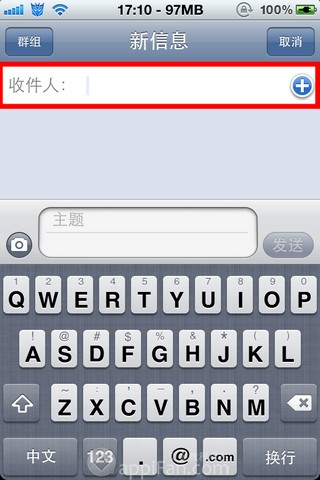
4.点击“+”之后我们可以看到我们的通讯录电话号码薄,按照人名选取即可

5.我们可以看到我们已经添加好一个号码了,如果只将信息发送给一个号码现在就可以输入文本了,如果要发送给多个联系人可以再次输入一个号码,或者点击“+”再添加1个或者多个联系人

6.我们可以看到收件人这里已经出现了好几个人名(号码),好了,接下来我们就要输入信息内容了
点击下方的文字输入区域,我们可以随意的输入内容,当然这个字数还是要受运营商的限制的,这个我们没办法,待文本编辑好之后,点击右侧的“发送”按钮即可.如图,右侧的是我们发送的短信,而左侧的白框中的内容是接收到的信息内容
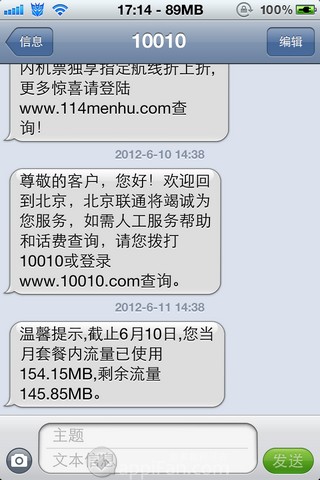
【iphone短信群发教程】相关文章:
★ 怎么快速切换表情输入法?iPhone快速切换表情输入法教程
上一篇:
iphone如何给照片分类管理
下一篇:
itunes自动备份关闭方法
